iPhone、iPad、Android で Facebook フィードを設定する方法
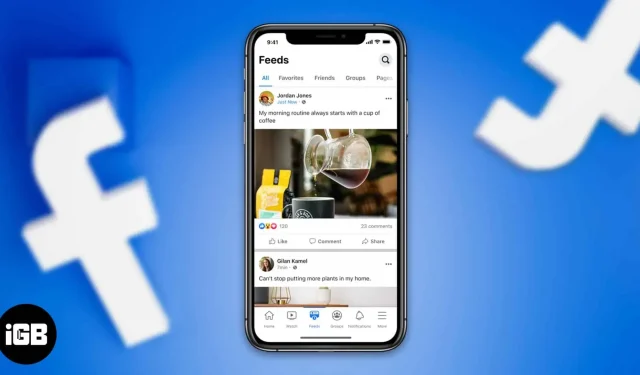
Facebook フィードに無関係なものが表示されることにうんざりしていませんか? もしそうなら、良い知らせがあります。Facebook フィード設定を設定/カスタマイズして、友人や家族から重要な最新情報を受け取ることができます。これをより効率的にするために、Facebook はニュース フィードの投稿を変更するための新しいツールをリリースします。さらに、iPhone、iPad、Android デバイスで Facebook フィードをカスタマイズする方法がいくつかあります。ジャンプしましょう!
- 「もっと表示」または「少なく表示」を選択する
- iPhone および Android デバイスで Facebook フィード設定をカスタマイズします。
- 特定のニュースフィードを見る
- 不要なメッセージを非表示にする
- 広告を非表示にするか広告設定を調整する
新規 – [さらに表示] または [表示を少なく表示] を選択します
Facebookは、ユーザーが自分のフィードをパーソナライズできるようにする新しいツールを発表した。フォローしているユーザーやコミュニティの投稿、およびおすすめの投稿に、新しい [もっと見る] ボタンと [もっと見る] ボタンが表示されます。「もっと見る」オプションを選択すると、この投稿と関連投稿の評価が上がります。さらに、Facebook はビデオを使用して新機能のテストを開始します。
同様に、「表示を減らす」を選択すると、ランキング スコアが一時的に下がります。Facebook によると、あなたの決定は今後 60 日間に表示されるコンテンツに影響します。さらに、右上隅にある 3 つの点をクリックするだけでいつでもボタンにアクセスできるようになります。このようにして、Facebook は AI アルゴリズムのインテリジェンスと応答性を向上させることができます。
Facebook のブログ投稿によると、「このような機能を使用すると、自分に合ったコンテンツをより多く見つけることができるため、必要なものをより多く表示し、必要のないものを減らすことができます。[さらに表示] を選択すると、この投稿と類似の投稿の評価がすぐに上がります。[表示を少なくする] を選択すると、彼のランキングは一時的に下がります。私たちは、AI アルゴリズムをよりインテリジェントで応答性の高いものにするために、チャンネル ランキングで利用できる直接入力オプションを改善しています。」
したがって、Facebook がユーザーが実際にどのような投稿や動画を見たいかを判断するアルゴリズムを改善したいと考えていることが理解できます。そのため、短いビデオに対するユーザーのエンゲージメントを高めることができます。デスクトップ Web サイトや Android アプリでは新しい設定にアクセスできませんが、メタ投稿にはそれらの写真が含まれています。
つまり、すべては新しい Facebook フィード パーソナライゼーション ツールに関するものです。次に、Facebook フィードをカスタマイズする他の方法について学びましょう。
Meta はユーザー ベースを維持するために時代に遅れないよう努めており、パーソナライゼーションはその方法の 1 つです。次に、Facebook ニュース フィードをパーソナライズする他の方法について説明します。
iPhone および Android デバイスで Facebook フィード設定をカスタマイズします。
- 右下隅のメニューをクリックします。
- 次に、上部の「設定」をクリックします。
- [設定] で、[ニュース フィード] を選択します。
この領域ではいくつかの設定を変更できます。[お気に入り] では、投稿を常にフィードの上部に表示したいユーザーまたはページを最大 30 人まで選択できます。ここでは、Facebook はまずアクティビティのタイトルに基づいて「おすすめ」セクションに友達を表示します。友達の名前の横にある「追加」ボタンをクリックするだけです。さらに、最初に表示するページを選択するページのリストもあります。
投稿の右上にある 3 つの点をクリックし、[お気に入りに追加] オプションを選択しても、同じことができます。さらに、ニュースフィードに表示したくない投稿を選択することもできます。これを行うには、「購読解除」セクションに移動してください。さらに、フォローを解除した人と再接続するオプションもあります。
特定のニュースフィードを見る
デフォルトでは、Facebook ニュース フィードには、友達のトップ投稿、お気に入りのページ、メンバーになっているグループが組み合わされます。しかし、友達からの更新だけを見たい場合はどうすればよいでしょうか?
- Facebook のメインページのメニューをクリックします。次に、チャンネルをクリックします。
- 上部のバーに、全員、お気に入り、友達、グループ、ページなどのオプションが表示されます。
不要なメッセージを非表示にする
「投稿を非表示」オプションを使用すると、Facebook ページまたは特定の友人からの更新情報の表示を減らすことができます。どうやって?続きを読む。
- フィード内の気に入らない投稿の上部にある 3 つの点をクリックします。
- ドロップダウン メニューから [投稿を非表示] を選択します。
投稿を非表示にしてから数秒後にポップアップ メニューが表示されます。さらに一歩進んで、非表示の投稿を特定の時間遅らせることができます。[非表示の投稿] メニューでは、録画を 30 日間遅らせることができます。
広告を非表示にするか広告設定を調整する
Facebook は、ユーザーの検索履歴やその他のアクティビティに基づいて広告をカスタマイズすることに優れています。ただし、場合によっては、フィードに無関係な広告が表示されることがあります。そして良いニュースは、それらを削除して Facebook ニュース フィードをクリーンアップできることです。ニュース フィードに無関係な広告が繰り返し表示されている場合:
- 広告の上部にある 3 つの点をクリックします。(スポンサー付きとしてマークされています)
- メニューの「広告を非表示」をクリックします。サーフィン中に広告が表示されなくなります。
- 同じメニューで、この広告が表示される理由を確認したり、コンテンツに問題がある場合は報告したりすることもできます。
- 次に、さらに一歩進んで、[この広告主からの広告をすべて非表示にする] を選択します。同じ画面で、広告設定を変更することもできます。
今日はこれで終わりです、友達!
デフォルトでニュースフィードに関連する投稿が含まれていない場合は、イライラするかもしれません。ただし、何を表示して優先順位を付けるかを Facebook に任せるのではなく、自分の好みに合わせて Facebook フィードを制御してカスタマイズすることができます。このガイドが役に立ったと思われた場合は、コメントでお知らせください。
コメントを残す